Discord er en populær app for sosiale medier som brukes spesielt av spillerfellesskapet. Det gir mange fantastiske funksjoner, og å legge til roller er en av dem. Discord-roller ligner karakterer eller rangerer. De brukes til å skille medlemmer fra hverandre og identifisere hvert medlem på en unik måte. Dessuten kan en Discord-rolle ha et navn, tildelt farge og tillatelsessett.
I denne artikkelen vil vi demonstrere:
Så la oss starte!
Hvordan skape en discord-rolle?
Discord-roller tildeler spesielle tillatelser til servermedlemmer, for eksempel administratorroller, moderatorroller, lagspillere, bursdagsroller og mange flere.
For å opprette en ny rolle på Discord, er håndboken nedenfor god nok.
Trinn 1: Start Discord
Start først Discord ved å søke ' Uenighet ' i Start-menyen:
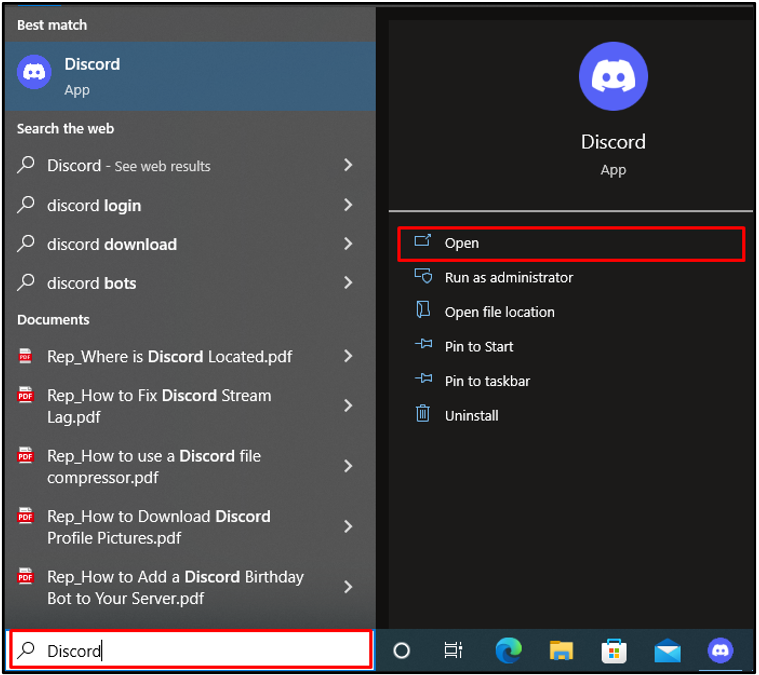
Trinn 2: Åpne server
Velg serveren fra venstre bar, og se menyen ved å klikke på den uthevede rullegardinmenyen nedenfor:
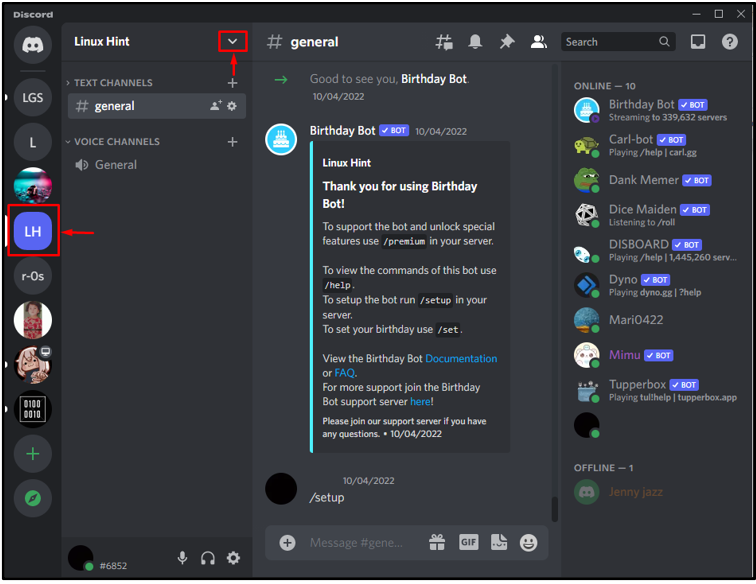
Trinn 3: Besøk serverinnstillinger
Velg ' Serverinnstillinger ' fra de viste alternativene for å få tilgang til serverinnstillinger:
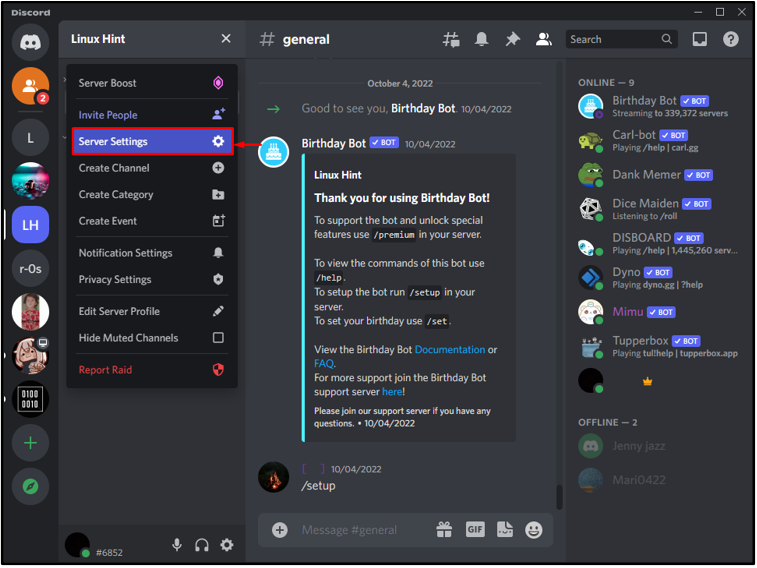
Trinn 4: Opprett en ny rolle
Klikk på ' Roller ' fra Serverinnstillinger-menyen, og trykk deretter på ' Opprett rolle '-knappen for å opprette en ny rolle:
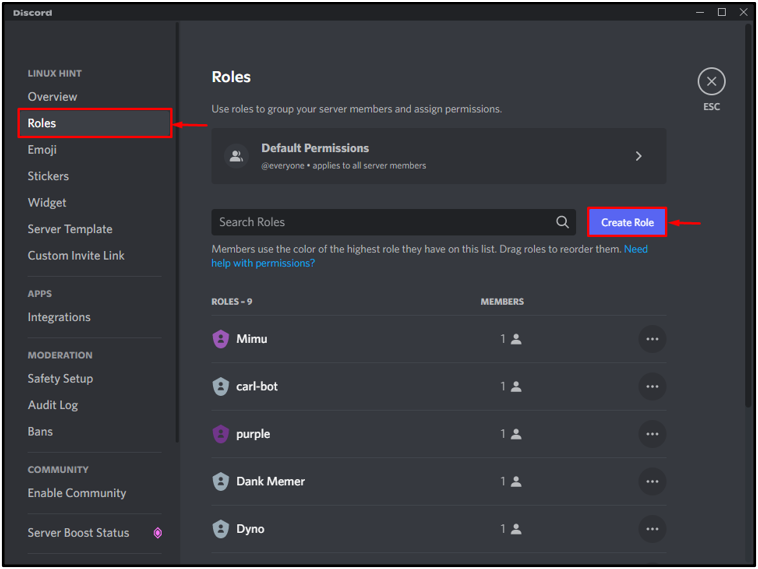
Angi rollenavnet og velg en farge for det. For dette formålet har vi satt ' Administrator ' som rollenavn med lys oransje farge:
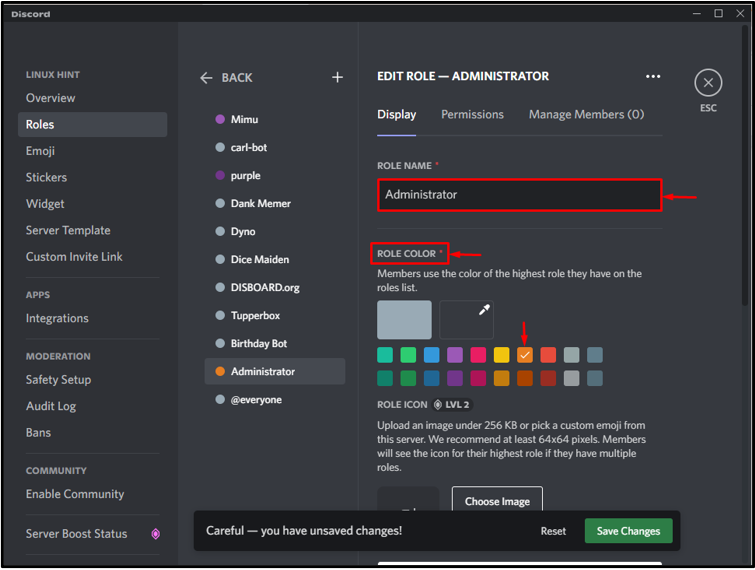
Deretter trykker du på ' Lagre endringer ”-knappen for å lagre de lagte endringene. Etter det klikker du på ' ESC ” kryssikon for å gå ut av gjeldende skjerm:
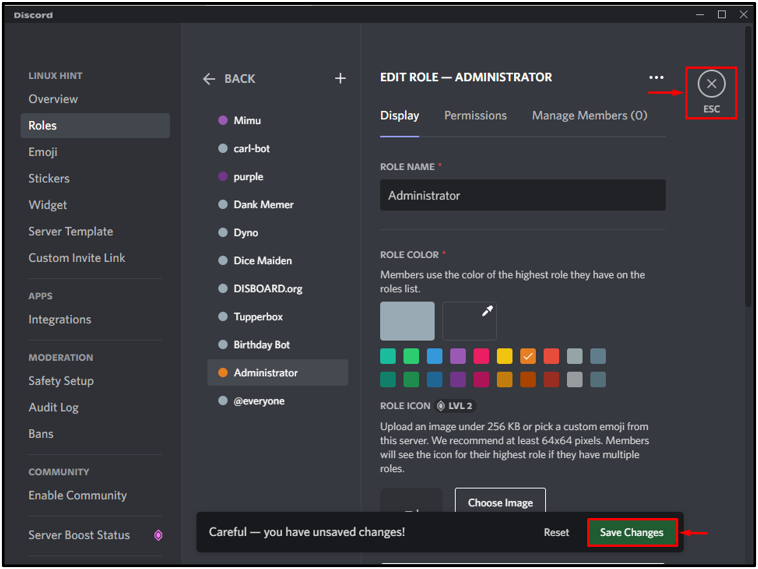
Hvordan administrere roller i Discord?
I Discord inkluderer rollestyring tillatelser, etablering av nye roller og redigering av dem etter behov. For å administrere en rolle i Discord, sjekk ut trinnene som følger med.
Trinn 1: Åpne Discord Server
Velg først serveren og klikk på den uthevede rullegardinmenyen nedenfor der du får tilgang til serverens tilleggsalternativer:
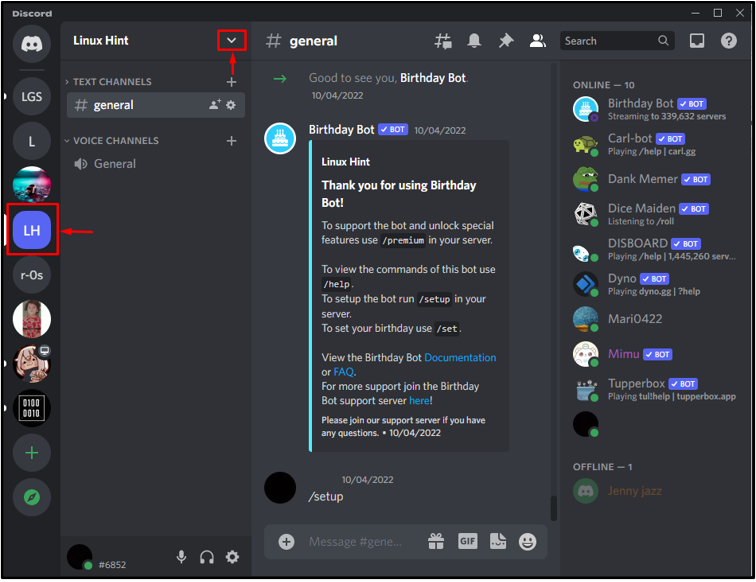
Trinn 2: Åpne Serverinnstillinger
For å åpne serverinnstillingene, velg det uthevede alternativet:
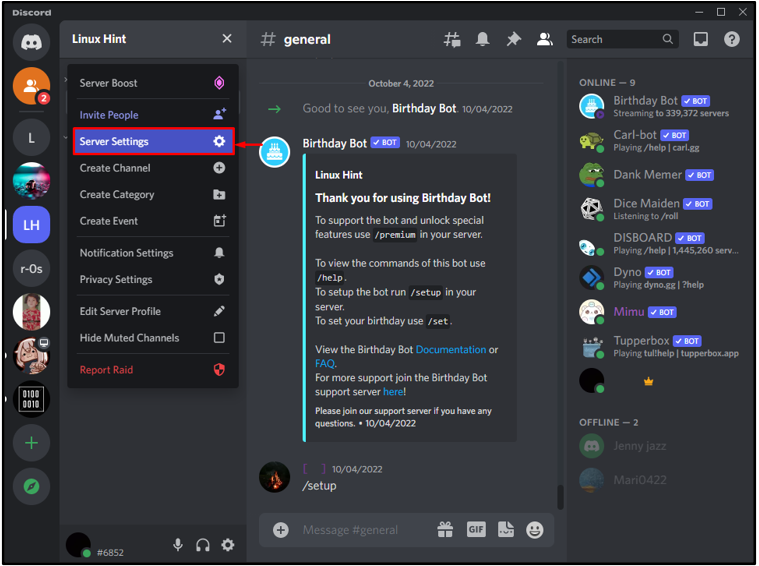
Trinn 3: Åpne Rolleinnstillinger
Klikk deretter på ' Roller ' under serverinnstillingene. Deretter trykker du på uthevet nedenfor ' Standardtillatelser ' innstillinger:
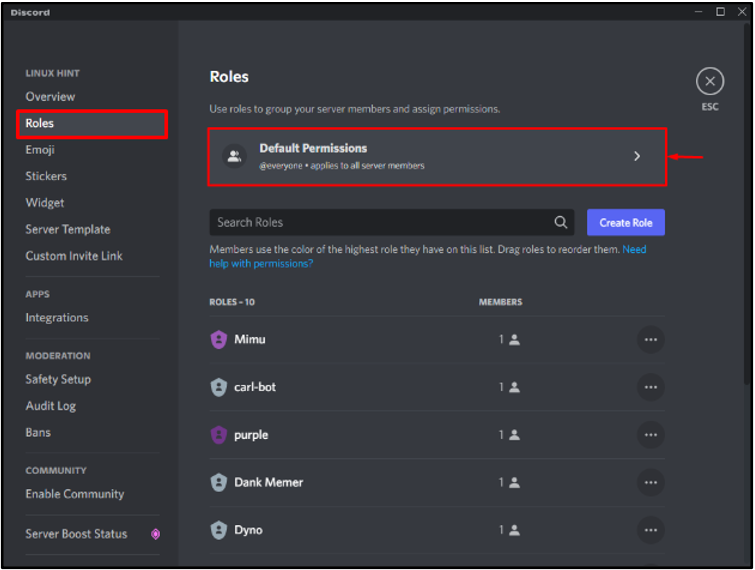
Trinn 4: Administrer rolletillatelser
Velg først rollen du vil administrere, velg ' Tillatelser ”-menyen, og gi tillatelse til den valgte rollen i henhold til dine preferanser. For eksempel har vi valgt ' Administrator ”-rolle og gitt de nedenfor uthevede tillatelsene:
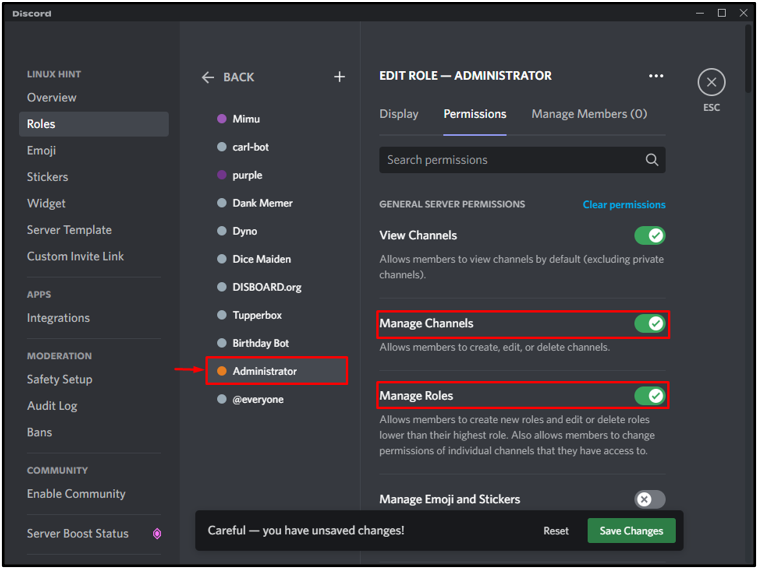
Trinn 5: Tildel rolle til servermedlem
Klikk deretter på ' Administrer medlemmer '-menyen, trykk deretter på ' Legg til medlemmer ”-knappen for å tildele valgte roller til servermedlemmet:
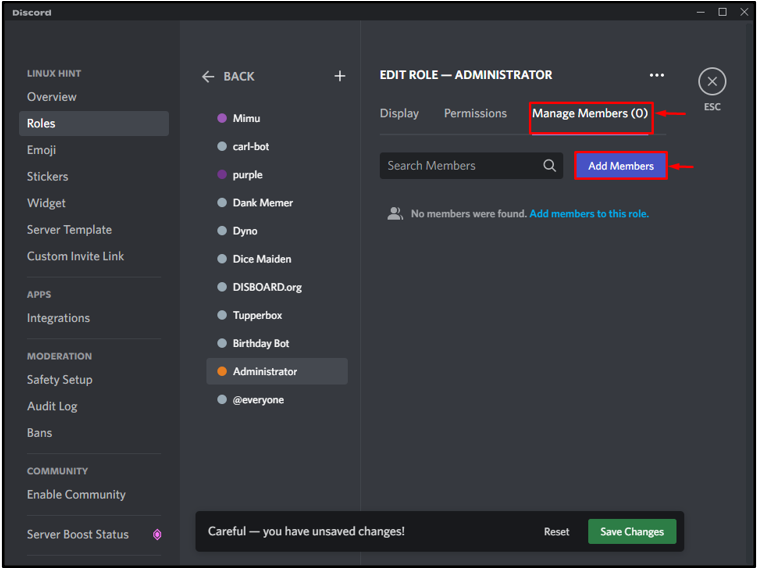
Velg medlemmene du vil tilordne den valgte rollen og trykk på ' Legge til ”-knapp:
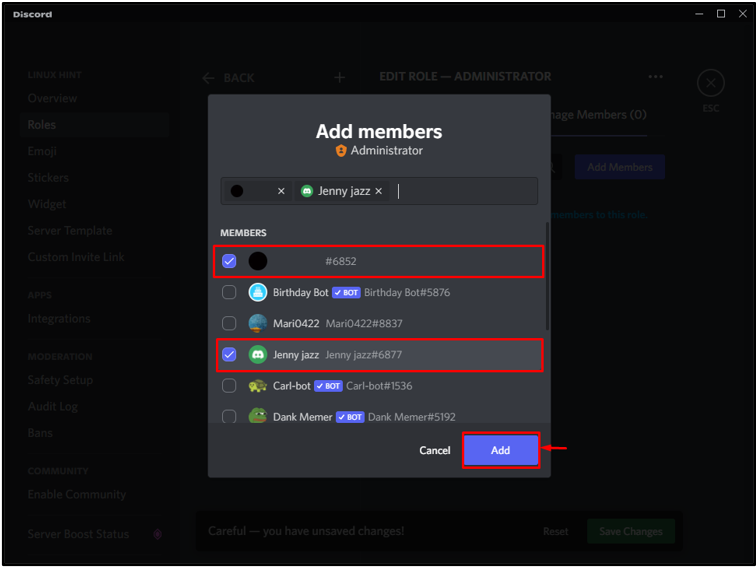
For å lagre endringer, klikk på ' Lagre endringer '-knappen. Deretter trykker du på ' ESC '-ikon for å avslutte:
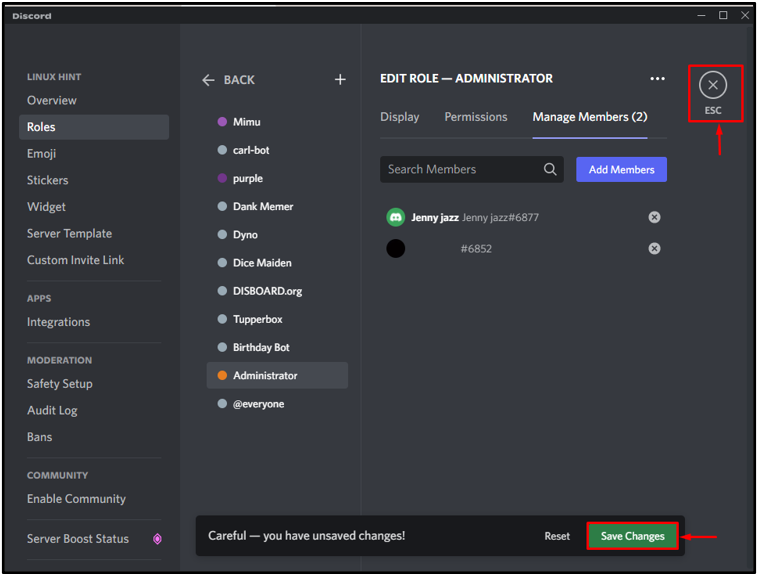
Her kan du se at vi har tildelt ' Administrator ' rolle til servermedlemmet:

Vi har utdypet prosedyren for å opprette og administrere roller i Discord.
Konklusjon
Å opprette roller, distribuere dem til andre brukere og gi nødvendige rettigheter er en del av rolleadministrasjonen på Discord. For å lage en ny rolle, trykk på ' Opprett rolle '-knappen. For å tildele en rolle, velg rollen og gi tillatelse du ønsker. Etter det åpner du ' Administrer medlemmer ' alternativet og tilordne den valgte rollen til servermedlemmer. Denne bloggen lærte deg hvordan du oppretter og administrerer roller i Discord.